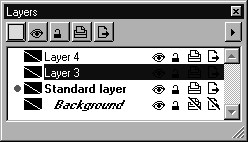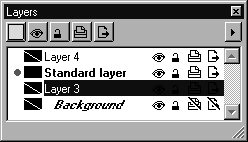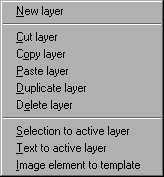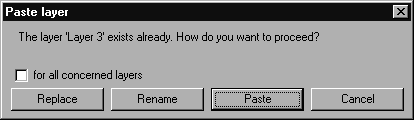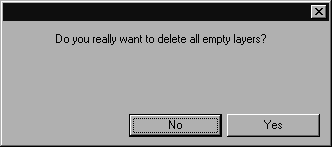Afficher la fenêtre des couches
La commande Couches permet d'afficher ou de masquer la fenêtre Couches. La fenêtre Couches est masquée au démarrage d'Arbortext IsoDraw. Pour l'ouvrir, choisissez la commande Afficher la fenêtre des couches. Pour la fermer, cliquez une deuxième fois sur la commande ou cliquez sur le bouton Fermer.
La fenêtre Couches indique les couches du fichier actuel. Cliquez sur la flèche en haut à droite pour ouvrir le menu contextuel contenant les commandes du menu Couches. On peut déplacer librement la fenêtre sur la surface de travail ou en changer la taille.
Les couches d'un dessin sont comparables à des feuilles transparentes empilées les unes sur les autres et manipulables individuellement. Chaque élément de votre dessin appartient à une couche. Comme ces couches peuvent avoir des propriétés diverses, comme p. ex. la visibilité, vous pouvez contrôler les groupes et les éléments par le biais de ces couches.
| Les dessins relativement simples peuvent être créés sur une seule couche. Pour les dessins plus complexes, vous pouvez vous faciliter le travail en répartissant les éléments sur plusieurs couches. Le travail avec les couches vous permet p. ex. la création de constructions auxiliaires ou de notes sur des couches séparées qu'il est possible de supprimer ou de désactiver au moment de l'impression ou de l'exportation du dessin. |
La fenêtre Couches vous permet d'organiser votre travail avec les couches.
Couches de l'illustration
Arbortext IsoDraw crée automatiquement les couches Couche standard et Arrière-plan dans un nouveau fichier. Ces couches ne peuvent être ni supprimées, ni renommées. Vous pouvez créer en outre autant de couches que vous le souhaitez.
Couche active
La couche standard est la couche de dessin active, elle est marquée initialement par un point rouge précédant le nom. Tous les éléments créés sont affectés à la couche active. Vous sélectionnez une autre couche active en cliquant sur l'emplacement libre devant le nom de la couche que vous souhaitez activer.
Désignation des couches vides
Dans la fenêtre Couches, vous pouvez également voir si une couche est vide, c.-à-d. si elle contient des éléments ou non. Si la couche est vide, son nom s'affiche en italique et en retrait, comme c'est le cas ici pour Couche 3 et Couche 4.
| Pour supprimer toutes les couches vides en une seule opération, utilisez la commande Supprimer couche en maintenant enfoncée la touche Maj. |
Désignation d'une couche
Vous pouvez modifier le nom des couches que vous avez créées. Un double clic sur le nom d'une couche ouvre une boîte de dialogue dans laquelle vous pouvez entrer le nouveau nom. Vous pouvez également définir la couleur de l'écran pour la couche.
| Les noms de couche doivent être uniques au sein d'un même fichier. Les noms Couche standard et Arrière-plan ne sont pas modifiables. |
Cliquez dans la case de couleur pour ouvrir la boîte de dialogue Couleurs. Choisissez une couleur dans cette fenêtre. Confirmez votre sélection dans la boîte de dialogue Couches en cliquant sur OK. Avec le réglage des couches, vous pouvez contrôler l'application de la couleur.
Attributs des couches
Chaque couche possède cinq attributs qui peuvent être activés ou désactivés individuellement. Cette commutation se fera en cliquant sur un des symboles se trouvant à droite à côté du nom d'une couche.
Pour modifier simultanément les attributs de toutes les couches, cliquez sur un des symboles de la barre des symboles en haut. La couche Arrière-plan ainsi que les attributs visible et verrouillé de la couche standard ne peuvent cependant pas être modifiés.
Comme décrit dans la section précédente, vous pouvez affecter à une couche une couleur d'identification particulière


. Cette couleur est utilisée pour identifier les éléments qui appartiennent à la couche. Ceci est obtenu en dessinant tous les éléments d'une couche avec cette couleur sur l'écran lorsque cette couleur est active.
Si la couleur est supprimée, tous les éléments sont représentés dans les couleurs définies par les plumes et les remplissages.
| La couleur de sélection n'affecte pas l'impression. L'impression est toujours basée sur les couleurs des plumes et/ou des remplissages. |
Une couche peut être visible ou non

. Si la couche est visible, ses éléments sont affichés à l'écran.
| Même quand une couche est visible, les éléments verrouillés qui ont été masqués avec la commande Cacher (du menu Elément) ne sont pas affichés. |
Une couche peut être verrouillée ou déverrouillée

. Si la couche est verrouillée, il n'est pas possible de sélectionner les éléments de cette couche.
| Les éléments qui ont été verrouillés avec la commande Verrouiller (du menu Elément) ne sont pas concernés par ce réglage. |
Une couche peut être imprimable ou non

. Si la couche peut être imprimée, ses éléments le sont aussi. Cette option est pratique par exemple pour les constructions auxiliaires et les notices.
Une couche peut être exportable ou non

. Si la couche peut être exportée, ses éléments le sont aussi. Cette option est également appropriée pour les éléments nécessaires dans le dessin
Arbortext IsoDraw, mais pas dans le programme de PAO.
| La couche active est toujours visible et non verrouillée. Les symboles concernés ne sont pas accessibles. Lorsque vous créez un nouveau fichier, la couche arrière-plan n'est ni imprimable, ni exportable. Ce préréglage est prévu pour éviter que des éléments d'image utilisés comme modèles soient imprimés ou exportés. |
Ordre des couches
L'ordre des couches d'une illustration est important. Les couches placées en avant plan cachent des parties de couches en arrière-plan.
Vous pouvez modifier cet ordre dans la fenêtre Couches. Sélectionnez tout d'abord les éléments à modifier. Faites-le glisser alors avec la souris jusqu'à l'endroit où vous voulez l'insérer. Dès que vous relâchez le bouton de la souris, la couche est insérée à sa nouvelle position.
| La couche d'arrière-plan est toujours au bas de la liste. Elle ne peut pas être déplacée. |
Représentation en arrière-plan
La représentation d'éléments d'image en arrière-plan peut être contrôlée par des préférences, p. ex. quand une photo doit être décalquée. La boîte de dialogue correspondante apparaît lorsque vous cliquez deux fois sur le nom de la couche d'arrière-plan.
| Une description détaillée de la boîte de dialogue est disponible dans la section Préférences. |
Sélection des couches
Quand vous sélectionnez des éléments, la couche correspondante est également sélectionnée dans la fenêtre Couches. Si vous avez sélectionné des éléments sur différentes couches, aucune couche n'est sélectionnée.
| Les commandes du menu contextuel pour l'édition des couches affectent la couche sélectionnée dans la plupart des cas. Avant d'exécuter une de ces commandes, il est conseillé de vérifier que la couche souhaitée est bien sélectionnée. |
Les options de cette liste déroulante permettent de manipuler les couches de différentes manières.
Quand vous ouvrez une nouvelle fenêtre dans Arbortext IsoDraw, les couches Couche standard et Arrière-plan sont automatiquement créées. Ces couches sont protégées et ne peuvent pas être effacées. Pour créer d'autres couches, utilisez la commande Nouvelle couche du menu. Vous créez une nouvelle couche affichée dans la fenêtre des couches. La nouvelle couche porte le nom Couche suivi d'une numérotation continue, par exemple Couche 3. Cette couche devient automatiquement la couche active et tous les éléments que vous allez maintenant créer seront affectés à cette couche.
Vous pouvez créer autant de couches que vous le souhaitez.
Les commandes Couper couche, Copier couche, Coller couche et Dupliquer couche permettent d'éditer la couche sélectionnée dans la fenêtre Couches ainsi que tous les éléments qui lui sont affectés.
Ainsi, la commande Couper couche permet de supprimer dans le dessin la couche ainsi que tous les éléments qui s'y trouvent. Avec l'option Coller couche, vous pouvez coller cette couche dans une nouvelle illustration pour qu'elle reçoive les éléments associés.
Vous pouvez copier une couche dans un autre fichier, avec la fonction de glisser-déplacer. Pour ce faire, cliquer sur le nom de la couche et faites-la glisser vers une autre fenêtre de fichier. Relâchez le bouton de la souris. La couche est maintenant copiée dans le fichier cible.
Lorsque vous copiez des éléments, il se peut que le fichier cible ait déjà une couche du même nom. S'il s'agit d'une couche standard, le contenu de la couche à copier est inséré dans la couche existante. Sinon, la boîte de dialogue suivante apparaît :
Vous pouvez choisir comment coller la couche. Si vous cliquez sur Remplacer, les couches existantes sont remplacées par celles que vous collez. Si vous cliquez sur Renommer, les couches collées changent de nom. L'option Coller permet d'ajouter des couches aux couches existantes. Cliquez sur Annuler pour abandonner l'opération sans rien changer. La case Pour toutes les couches concernées permet de définir si la sélection doit s'appliquer à toutes les couches que vous êtes en train de copier. Ceci n'est valable que pour les cas où vous ajoutez simultanément plusieurs couches, par exemple lors de la lecture des couches d'un fichier. La commande Supprimer couche permet d'effacer une couche avec tous les éléments associés.
Les dessins importés de systèmes CAO comprennent souvent un grand nombre de couches. Or, de nombreuses couches sont vides et peuvent donc être supprimées pour donner plus de clarté au dessin.
Pour ce faire, sélectionnez la commande Supprimer couche en maintenant enfoncée la touche Maj. La boîte de dialogue suivante apparaît :
Cliquez sur Oui pour supprimer toutes les couches vides dans le fichier actif. Cliquez sur Non pour abandonner la procédure. La commande Placer éléments sélectionnés sur couche active permet d'affecter tous les éléments sélectionnés à la couche active. La commande Placer texte sur couche active permet d'affecter tous les éléments de texte du fichier actif à la couche active. Si vous voulez par exemple gérer tous les textes afin de les supprimer ou les traiter séparément, créez d'abord une nouvelle couche. Celle-ci devient automatiquement la couche active et il suffit de sélectionner la commande Placer texte sur couche active.
| Cette manipulation ne concerne pas les éléments de texte qui sont verrouillés, affectés à une couche verrouillée ou cachés dans un autre élément. |
La commande Elément d'image comme modèle permet d'affecter des éléments d'image sélectionnés, c'est-à-dire des données tramées, à la couche Arrière-plan. Les éléments d'image sont affichés avec la couleur sélectionnée pour l'arrière-plan.
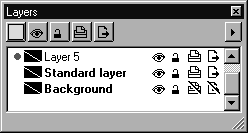
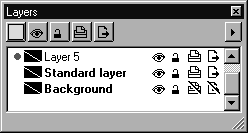
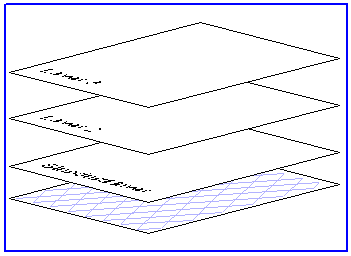
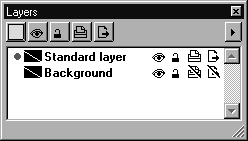
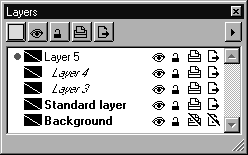
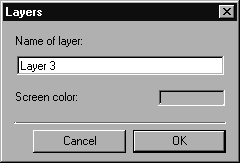



 . Cette couleur est utilisée pour identifier les éléments qui appartiennent à la couche. Ceci est obtenu en dessinant tous les éléments d'une couche avec cette couleur sur l'écran lorsque cette couleur est active.
. Cette couleur est utilisée pour identifier les éléments qui appartiennent à la couche. Ceci est obtenu en dessinant tous les éléments d'une couche avec cette couleur sur l'écran lorsque cette couleur est active. . Si la couche est visible, ses éléments sont affichés à l'écran.
. Si la couche est visible, ses éléments sont affichés à l'écran. . Si la couche est verrouillée, il n'est pas possible de sélectionner les éléments de cette couche.
. Si la couche est verrouillée, il n'est pas possible de sélectionner les éléments de cette couche. . Si la couche peut être imprimée, ses éléments le sont aussi. Cette option est pratique par exemple pour les constructions auxiliaires et les notices.
. Si la couche peut être imprimée, ses éléments le sont aussi. Cette option est pratique par exemple pour les constructions auxiliaires et les notices. . Si la couche peut être exportée, ses éléments le sont aussi. Cette option est également appropriée pour les éléments nécessaires dans le dessin Arbortext IsoDraw, mais pas dans le programme de PAO.
. Si la couche peut être exportée, ses éléments le sont aussi. Cette option est également appropriée pour les éléments nécessaires dans le dessin Arbortext IsoDraw, mais pas dans le programme de PAO.